excel乘法公式如何计算
发布时间:2017-03-10 16:34
相关话题
使用excel中的乘法公式对数据进行运算,可以大大的提高工作效率。下面随小编一起看看吧。
excel乘法公式计算的步骤
首先,我们选中第一个行,xxx洗液的总价单元格,也就是单元格f3。在里面输入运算符“=”。
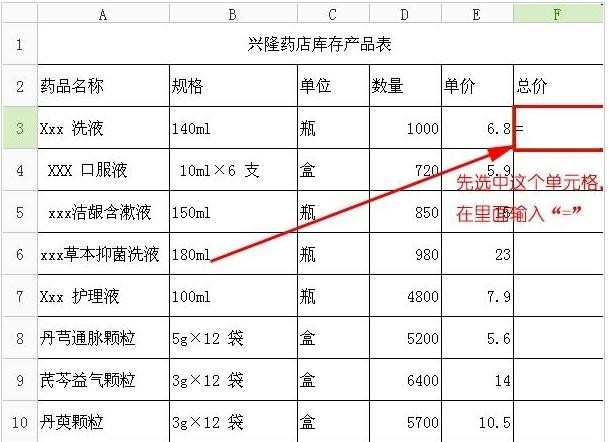
选中单元格d3,这时,d3会出现在单元格f3里。
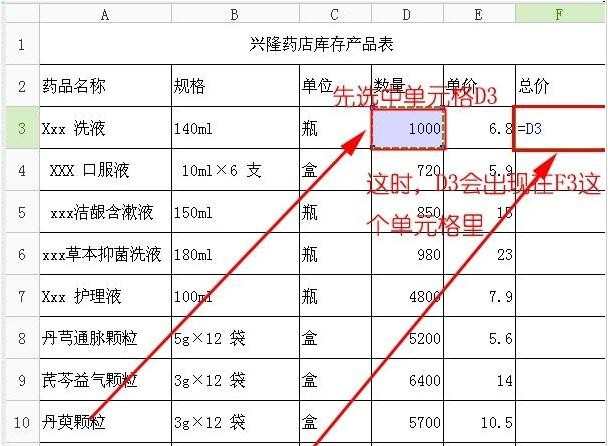
这时,在单元格f3里d3的后面输入运算符“*”,再点击单元格e3。这时,单元格f3里会出现公式“d3*e3”
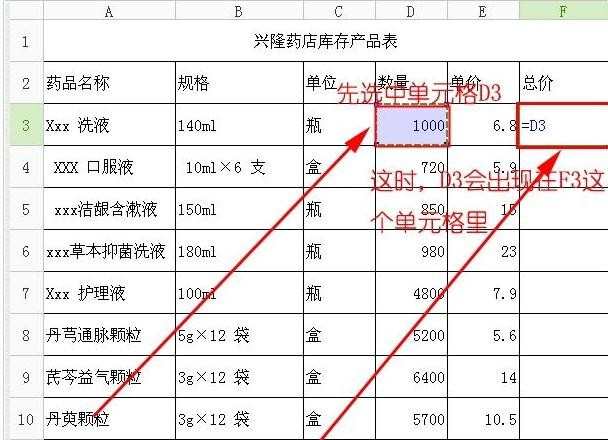
这时,点击键盘上的“回车”键,计算结果就会出现在单元格f3里。
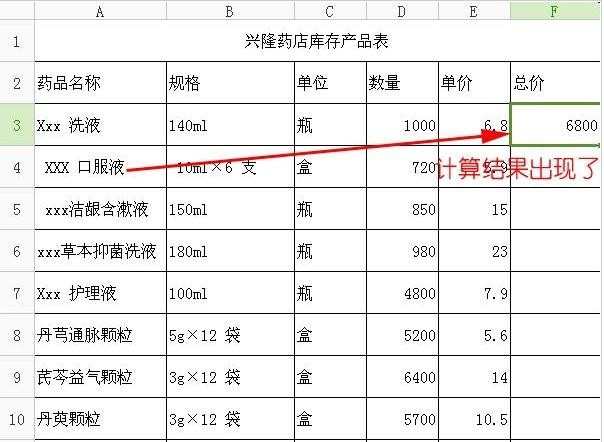
看到这里。你可能会说,这也挺复杂的啊。 别急,继续看。现在。我们把鼠标放到单元格f3的右下角,等光标变成“+”。
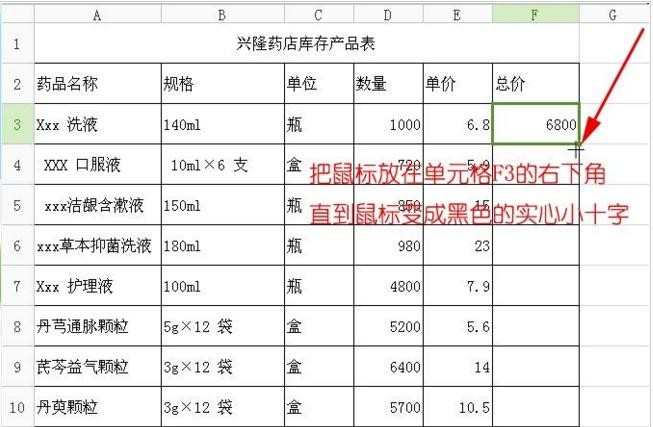
把光标一拉到底,哈哈。所有的产品的总价都出来了。怎么样,比我们一个一个计算要快的多吧。
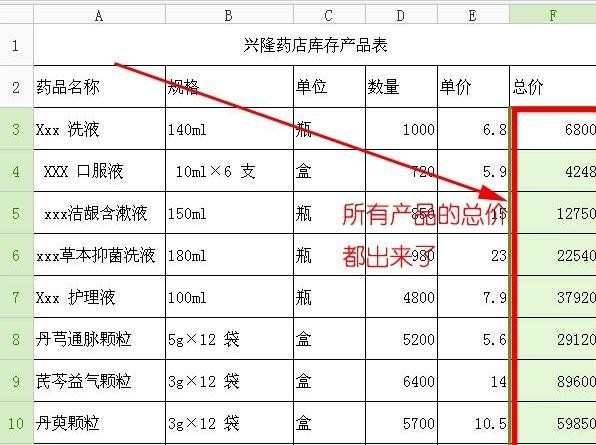
excel乘法公式的相关文章:
1.Excel表格乘法函数公式
2.excel表格乘法计算公式的用法
3.excel中怎么设置公式的自动计算和手动计算
4.怎样套用excel的乘法公式

excel乘法公式如何计算的评论条评论